win10系统怎么U盘重装系统-win10电脑怎么U盘重装系统
发布时间:2025-09-08 10:34:14

一、重装系统的工具
1、电脑型号:笔记本以及台式电脑所有型号均适用
2、镜像版本:win10专业版
3、装机工具:电脑店u盘启动盘制作工具(点击红字下载)
二、重装系统的准备工作
1、大家在U盘启动盘重装系统之前,请务必备份所有重要数据。因为硬盘C盘一旦被格式化并写入新数据,之前的数据将无法恢复。
2、同样,制作启动盘所用的U盘也要备份好数据,制作的时候也会被格式化。
3、搜索【msdn】并进入其网站,在栏目中展开【操作系统】,选择需要下载的系统版本,点击【详细信息】,复制其下载链接,打开下载软件即可自动下载。
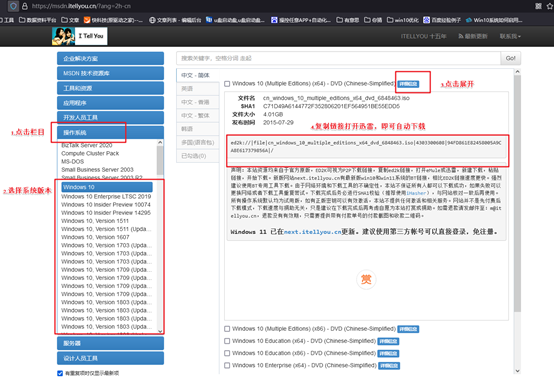
三、重装系统的操作教程
1、制作u盘启动盘
a.进入电脑店的官网,点击【下载中心】-【立即下载】,下载电脑店制作工具,下载前切记关闭防火墙和杀毒软件!
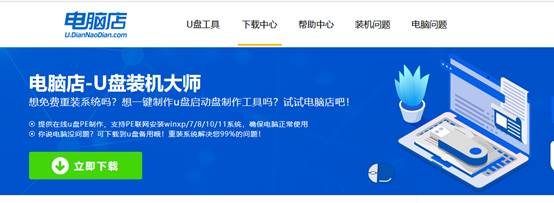
b.下载后安装制作工具,如下图所示,打开以下的程序。
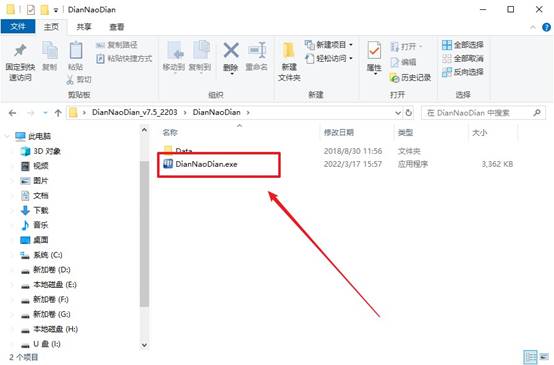
c.将u盘插入电脑当中,软件会自动识别到u盘的信息。默认其他设置,直接点击【全新制作】。
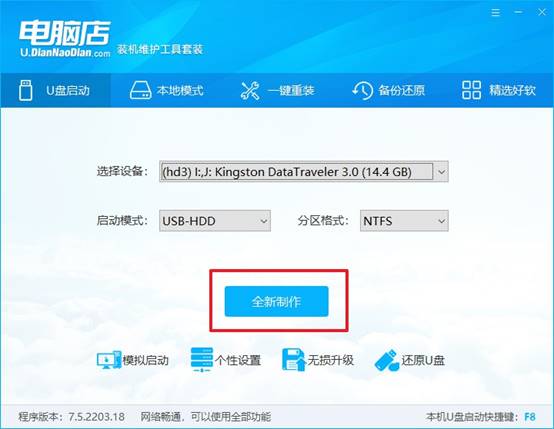
d.当提示格式化的时候,点击【确定】,等待制作即可。
2、设置u盘启动
a.在电脑店官网首页可查询u盘启动快捷键,接下来的操作中会用到。
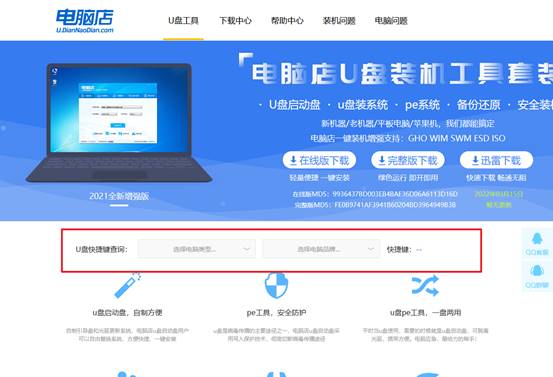
b.重启电脑,不间断按u盘启动快捷键,即可弹出启动设备菜单窗口。
c.按键盘加减号,将u盘移动到第一位,按下F10保存并退出。
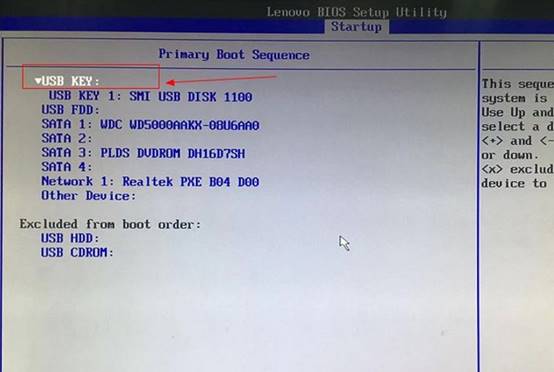
d.电脑重启后,就会进入电脑店的PE系统,在此之前我们需要选择第一项即可进入。
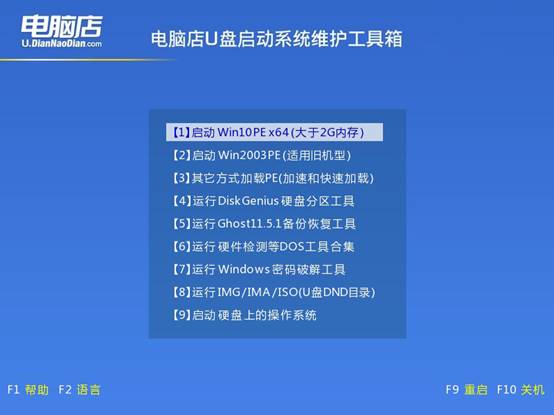
3、u盘装系统
a.进入电脑店winpe,在桌面打开装机软件,如下图所示:
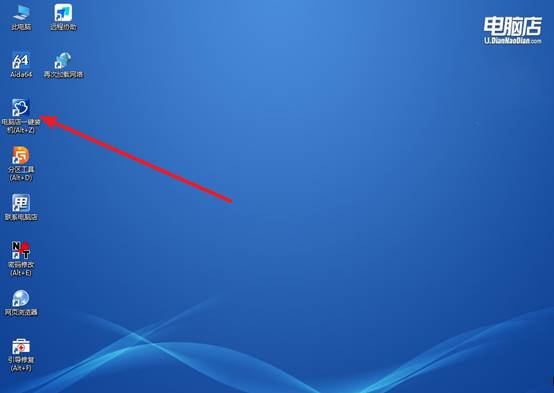
b.打开装机软件后,会识别u盘中的系统镜像文件,一般我们选择C盘(系统盘),选择完成之后点击【执行】。
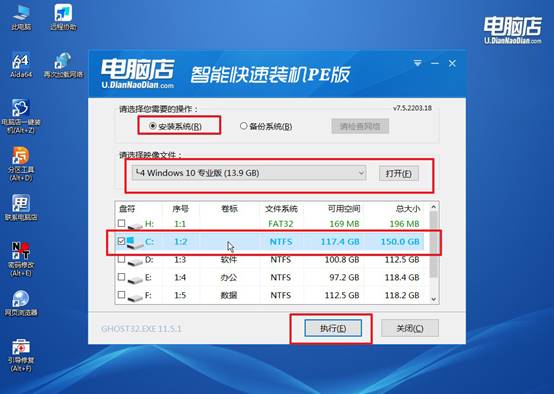
c.之后,在一键还原窗口中默认已勾选的选项,点击【是】,接下来等待系统的安装。
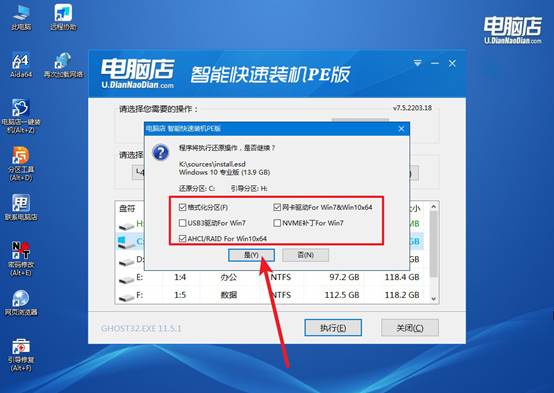
d.接下来等待安装,完成后重启电脑,拔出u盘启动盘即可进入系统。
四、重装后可能遇到的问题
台式电脑重装系统失败无法开机的解决技巧
1、确认故障表现
电脑通电但黑屏:可能是系统启动文件损坏或 BIOS 设置问题。
电脑完全不启动:需先排查电源、主板、内存和显卡等硬件问题。
启动后提示错误信息(如 “BOOTMGR is missing”):说明系统未正确安装或启动分区有问题。
2、尝试进入 BIOS/UEFI
开机连续按 Del / F2 / F12 / Esc(根据主板型号)进入 BIOS。
检查启动顺序:将系统盘或 U 盘启动盘设置为首选启动项。恢复 BIOS 默认设置(通常在 BIOS 中有 Load Defaults 或 Optimized Defaults 选项)。保存并退出,重启电脑。
3、使用 U 盘启动盘
制作一个 Windows 10 U 盘启动盘(推荐使用电脑店官方工具)。将电脑设置从 U 盘启动,进入 WinPE 或安装界面。在 WinPE 中可以进行:
磁盘分区检查或格式化、重新安装系统、修复启动(选择 修复计算机 → 疑难解答 → 启动修复)
以上就是本次win10电脑怎么U盘重装系统的全部操作了。这个过程无需依赖原系统,因此即便硬盘中的数据或系统文件完全损坏,也不影响操作。掌握这一方法,不仅能让你在电脑“死机”时快速恢复,还能顺便清理旧系统中的冗余文件,让电脑恢复到干净、流畅的状态,这项技能几乎是每台电脑必备的自救方案。

